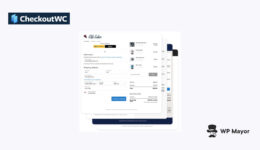So erstellen Sie eine Tourbuchungsseite mit WordPress und MotoPress
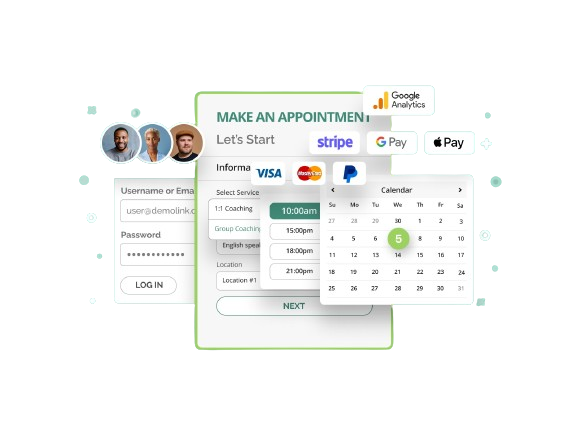
Auf Tourbuchungsseiten können die Leute ideale Reiseziele finden, die ihren Bedürfnissen entsprechen. Diese Art von Seiten sollte mehrere Zahlungsoptionen, anpassbare Formulare, die Abwicklung von Buchungen für mehrere Orte und vieles mehr bieten. Ein geeignetes WordPress-Plugin ist ebenfalls der Schlüssel für jede erfolgreiche Tourbuchungsseite, zumal diese oft mehr als nur die Buchung von Touren und die Verwaltung von Reservierungen übernehmen können.
Mit dem Plugin „MotoPress Appointment Booking“ können Sie Reservierungen, Termine, Buchungen und mehr vornehmen. Sie können auch Zeitpläne planen, Zahlungsgateways integrieren und alle möglichen Features und Funktionen einbinden.
In diesem Beitrag untersuchen wir, wie Ihnen das Plugin „MotoPress Appointment Booking“ insbesondere bei der Erstellung einer Website zur Tourbuchung helfen kann!
Einführung des MotoPress-Terminbuchungs-Plugins
Das Plugin „Terminbuchung“ von MotoPress bietet Ihnen die Möglichkeit, Online-Buchungen für Ihre Website zu vereinfachen. Sie können es auch für Zeitplanungsanwendungen wie Besprechungen verwenden. Der Funktionsumfang ist vielseitig, sodass Sie es für den Einsatz in Schönheitssalons, medizinischen Zentren, Fitnessstudios, Bildungseinrichtungen und mehr anpassen können. Natürlich können auch Reiseveranstalter seine Qualitäten nutzen.
Dies ist einer umfangreichen Liste von Einschlüssen für das Plugin zu verdanken:
- Benutzerdefinierte Zeitschritte und Reservierungen. Mit dem Plugin können Sie anpassbare Zeitschritte und -inkremente für Buchungsslots hinzufügen, einschließlich ganztägiger Buchungsoptionen. Sie können auch Zeitpuffer für jeden Slot hinzufügen. Dies kann Ihnen dabei helfen, Zeitpläne an Ihre Bedürfnisse anzupassen, und ist ein Geschenk des Himmels, wenn Sie ein präzises Zeitmanagement benötigen.
- Kalendersynchronisierung und automatische Benachrichtigungen. Pünktlichkeit bei einer Tour ist wichtig und das Plugin „Terminbuchung“ bietet Ihnen die Möglichkeit, Buchungen mit dem persönlichen Kalender eines Kunden zu synchronisieren. Erinnerungen können auch dabei helfen, Ihre Kunden über eine bevorstehende Tour auf dem Laufenden zu halten.
- Gruppenbuchungen. Das Plugin ermöglicht es Kunden, als Gruppe zu buchen. Als Reiseveranstalter werden Sie diese Funktion häufig nutzen, da die meisten Buchungen für Gruppen erfolgen.
- Personalverwaltung und -planung. Es gibt auch zahlreiche Verwaltungsoptionen zur Organisation Ihres Teams. Sie können beispielsweise so viele Teammitglieder hinzufügen, wie Sie benötigen, und sie den entsprechenden von Ihnen angebotenen Diensten zuweisen. Auch die Zeitplanung ist ein Kinderspiel, einschließlich Pausen, freien Tagen und mehr.
Es gibt noch viel mehr, das Ihnen beim Erstellen einer Tourbuchungsseite helfen kann. Wenn die Kosten jedoch zu hoch sind, sind keine coolen Funktionen die Ausgaben wert.
Wie viel kostet das Terminbuchungs-Plugin von MotoPress?

Das Terminbuchungs-Plugin von MotoPress bietet flexible und unkomplizierte Preise, was großartig ist. Es sind zwei Preisstufen verfügbar:
- Einzelstandortlizenz (79,00$). Für kleine bis mittelgroße Unternehmen, die eine Website betreiben, ist diese Lizenz ideal.
- Lizenz für unbegrenzte Sites (199,00 $). Wenn Sie über das entsprechende Budget verfügen, eignet sich diese Lizenz am besten für große Unternehmen oder Agenturen, die mehrere Websites betreiben.
Die gute Nachricht ist, dass Sie unabhängig vom Preis dieselben Premium-Funktionen und -Funktionalitäten erhalten. Wir würden uns jedoch eine Mitteloption für Lizenzen für vielleicht drei oder fünf Standorte wünschen. 79 bis 199 US-Dollar sind ein großer Sprung, wenn Sie zwei oder drei Lizenzen benötigen.
So erstellen Sie eine Tourbuchungsseite mit WordPress und dem Terminbuchungs-Plugin von MotoPress
Sobald Sie das MotoPress Appointment Booking-Plugin gekauft haben, müssen Sie es installieren und aktivieren. Sie sollten auch überlegen, ob ein spezielles WordPress-Buchungsthema ebenfalls geeignet wäre.
Ab diesem Punkt können Sie das Plugin verwenden. Beginnen wir mit der Einrichtung.
1. Erstkonfiguration
Um zu beginnen, gehen Sie zu Termine Bildschirm in WordPress. Es gibt viele Bildschirme hier, die wir bekommen werden, aber für jetzt wollen wir Einstellungen:
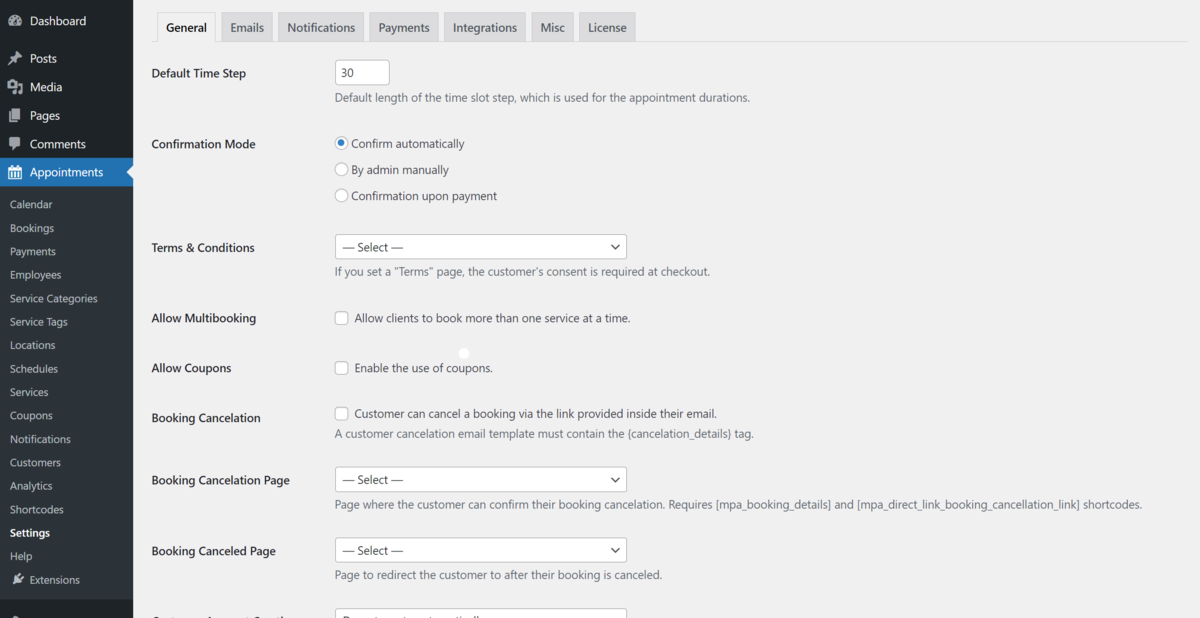
Wir werden hier nicht alle Optionen durchgehen, möchten Sie jedoch dazu ermutigen, die hervorragende Dokumentation durchzusehen, um mehr darüber zu erfahren, was Sie ändern können.
Stattdessen sollten Sie sich einige typische Optimierungen ansehen, um Ihr Buchungssystem an Ihr eigenes anzupassen. Sie können beispielsweise auswählen, wie oft Ihre Touren beginnen sollen Standardzeitschritt: zwischen 10 und 30 Minuten.
Darüber hinaus können Sie auswählen, wie Sie Buchungen bestätigen. Dies kann eine automatische oder manuelle Bestätigung sein oder sobald ein Kunde für die Tour bezahlt. Apropos, Sie möchten vielleicht auch eine Seite mit Allgemeinen Geschäftsbedingungen einrichten, die beim Bezahlvorgang angezeigt wird. Dies ist letztendlich eine „Einverständniserklärung“ und könnte ideal für Touren sein, bei denen ein Risiko besteht (wie z. B. Bootstouren).
Sie sollten auch die Optionen zum Einrichten von Mehrfachbuchungen, Stornierungen und anderen wichtigen Einstellungen durchgehen. Sobald Sie fertig sind und Ihre Änderungen gespeichert haben, ist es an der Zeit, sich mit dem Hinzufügen von Diensten zu Ihrer Tourbuchungsseite zu befassen.
2. Fügen Sie Ihren Touren Teammitglieder hinzu
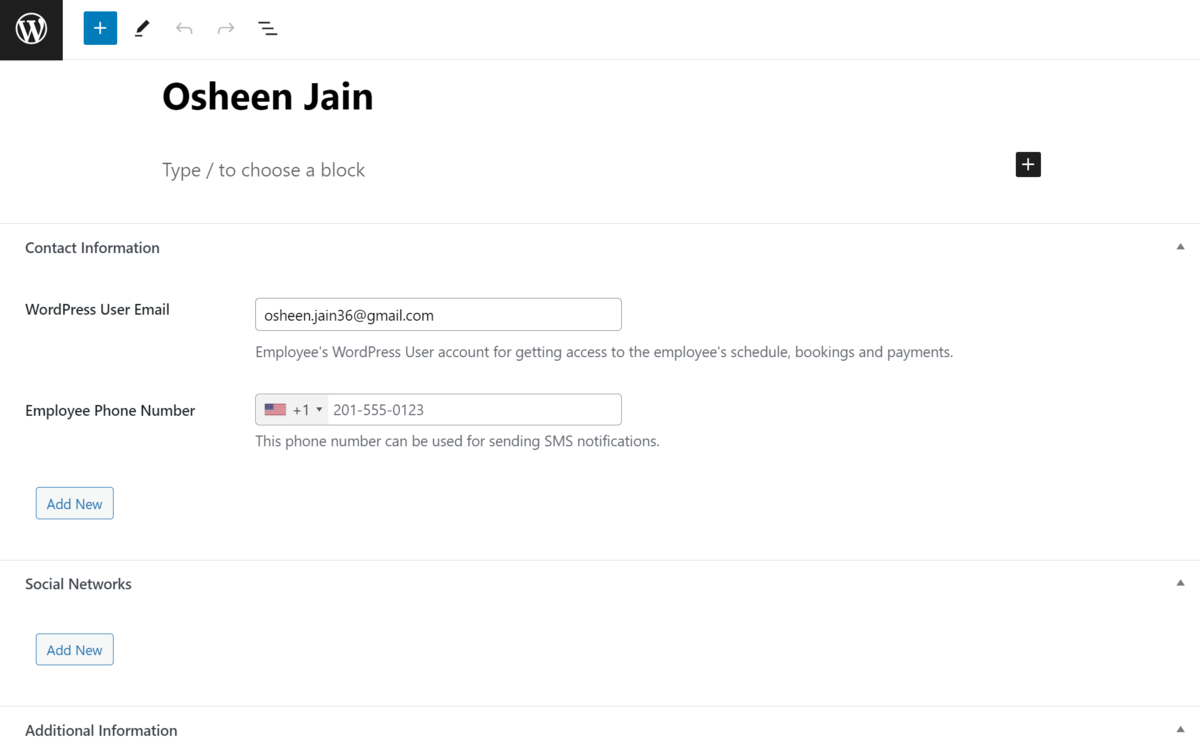
Wenn Ihre Touren von bestimmten Personen geleitet werden, können Sie Teammitglieder für diese hinzufügen. Gehen Sie dazu zu Ernennungen > Mitarbeiter und klicken Sie auf Neue hinzufügen.
In diesem Abschnitt können Sie die Informationen aller Teammitglieder eingeben. Dazu gehören Name, Biografie, Foto, Social-Media-Links und Kontaktdaten. Sie können jedem Teammitglied auch bestimmte Dienste (z. B. Touren) zuweisen. In Fällen, in denen Mitglieder Ihres Teams auf eine bestimmte Art von Tour spezialisiert sind, kann diese Funktion praktisch sein.
Das Hinzufügen von Teammitgliedern und die Zuweisung von Diensten an sie bietet noch einen weiteren Vorteil. Sie können Ihren Touren eine persönlichere und persönlichere Note verleihen, da Sie die Informationen anzeigen können, die Sie zu jedem Tourguide haben.
3. Fügen Sie die Dienstleistungen und Informationen Ihrer Tour hinzu
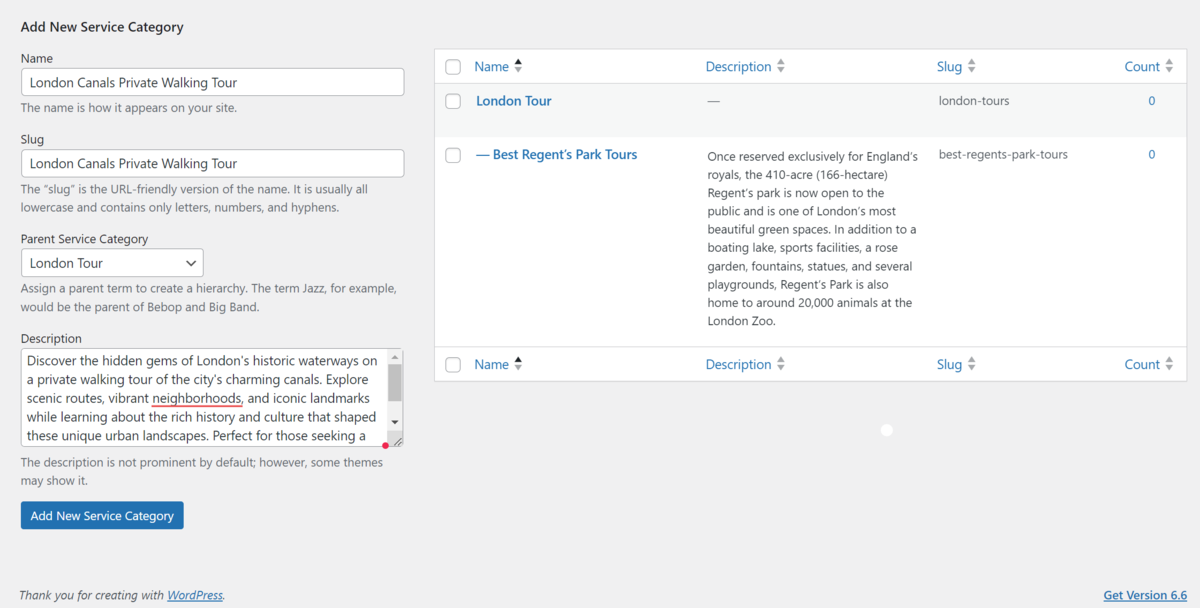
Wenn Sie jemals die Taxonomien von WordPress verwenden, werden Sie verstehen, Termine > Leistungen Bildschirm. Ähnlich wie beim Hinzufügen von Kategorien und Tags verwenden Sie die Felder auf der linken Seite, um die Dienste einzurichten, die Ihre Tour bieten soll.
Fügen Sie zunächst Servicekategorien zu Ihren Touren hinzu aus dem Termine > Leistungen Kategorien Bildschirm und fügen Sie einen Namen und eine Beschreibung hinzu. Sie können auch Hierarchien für Tourtypen oder Kategorien für verschiedene Städte erstellen.
Navigieren Sie anschließend zum Termine > Leistungen Bildschirm in WordPress, um einen neuen Tourservice hinzuzufügen. Hier legen Sie die Einzelheiten jedes von Ihnen angebotenen Services fest:
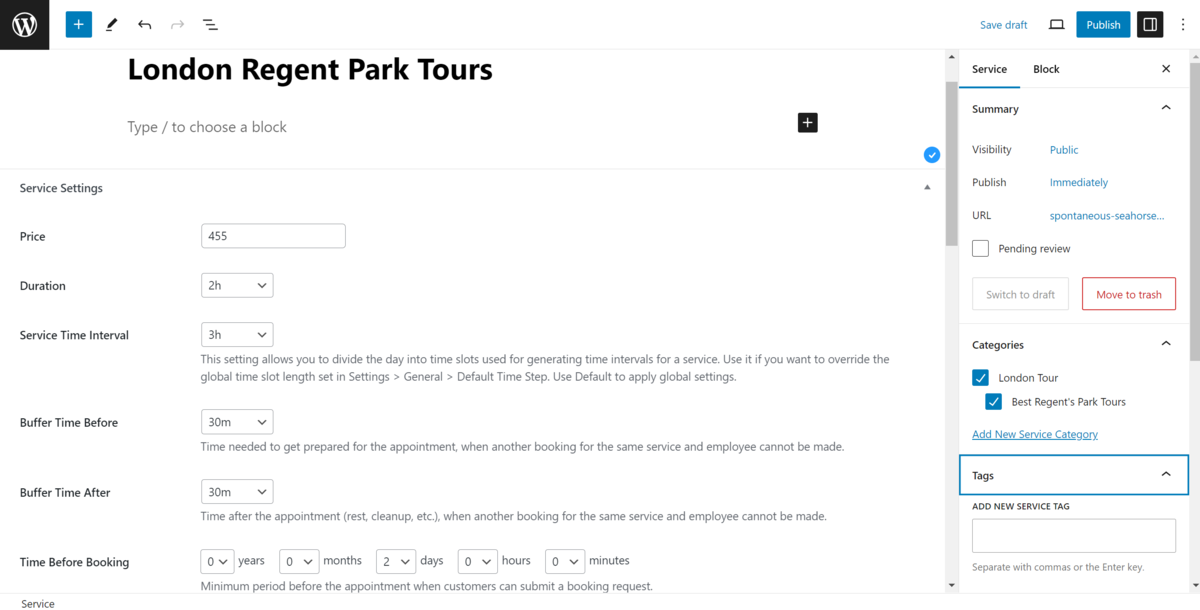
Lassen Sie uns die Felder durchgehen, die Sie nach Ihren Wünschen anpassen können. Zunächst den Preis und die Dauer. Geben Sie hier den Servicepreis ein (0 kostenlos) und der Dauer (in unserem Beispiel sind es zwei Stunden).
Als Nächstes haben Sie Felder für Buchungszeiten:
- Servicezeitintervall. Passen Sie als Nächstes die Zeitfensterintervalle für die Terminbuchung an. Standardmäßig wird eine globale Zeitfensterlänge verwendet, Sie können diese jedoch überschreiben.
- Pufferzeit: Mit beiden können Sie zu Beginn und Ende der Intervalle, die Sie für die Vorbereitung und Bereinigung festgelegt haben, zusätzliche Zeit hinzufügen.
Der Zeit vor der Buchung Und Erweitertes Planungsfenster Mit diesen Feldern können Sie festlegen, wie weit im Voraus Kunden buchen können. Für sofortige Buchungen setzen Sie beide Felder in allen Zeitwertfeldern auf Null.

Als nächstes können Sie in den Kapazitätsfeldern die Mindest- und Höchstzahl der Personen festlegen, die einer Buchung zugeordnet sind. Zum Beispiel ein Mindestkapazität von 2 bedeutet, dass bei jeder Buchung Informationen wie der Preis basierend auf dieser Personenzahl angezeigt werden. Tatsächlich können Sie festlegen, ob der Preis auch den von Ihnen festgelegten Kapazitätswerten entspricht.
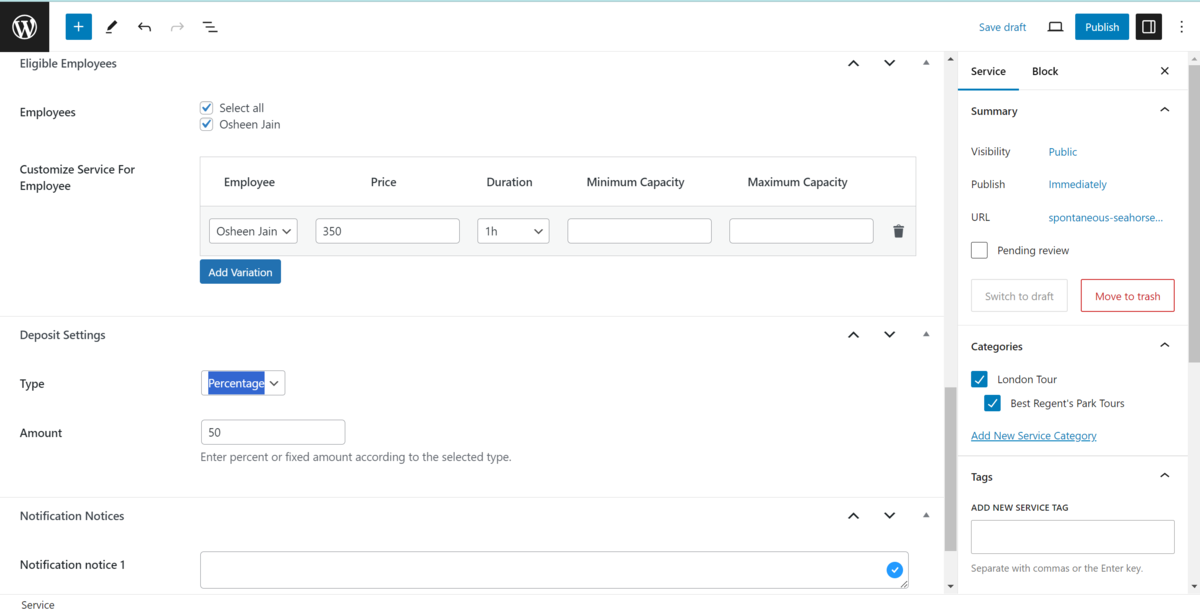
Basierend auf Teammitgliedern und Benachrichtigungen sind drei weitere Felder hervorzuheben:
- Mitarbeitereinsatz. Vereinfacht ausgedrückt wählen Sie hier Ihre berechtigten Mitarbeiter für den Service aus. Dies kann eine Einzelperson oder jedes Teammitglied sein, das Sie beschäftigen.
- Einzahlungseinstellungen: Wenn für Ihre Tourbuchungen Anzahlungen erforderlich sind, können Sie diese hier einrichten. Sie können die Art der Anzahlung (z. B. einen Prozentsatz der Gebühr oder einen Festbetrag) und den Wert konfigurieren.
- Benachrichtigungshinweise. Hier können Sie Benachrichtigungen aktivieren, um Ihr Team und Ihre Kunden über wichtige Buchungsaktualisierungen zu informieren.
Wenn Sie alle Details eingegeben und den Vorgang abgeschlossen haben, speichern Sie Ihren neuen Service, um ihn auf Ihrer Site zur Buchung verfügbar zu machen.
4. Zahlungen einrichten
Wenn Ihre Tour-Dienste eingerichtet sind, können Sie anfangen, herauszufinden, wie Kunden dafür bezahlen werden. Das Terminbuchungs-Plugin von MotoPress bietet mehrere Möglichkeiten zum Einrichten von Zahlungsgateways. Sie finden diese Optionen auf der Termine > Einstellungen > Zahlungen Tab.
Hier können Sie verschiedene Gateways wie PayPal, Stripe oder auch eine direkte Banküberweisung bereitstellen. Über diese Gateways können Sie auch Apple Pay, Google Pay und andere Methoden unterstützen.
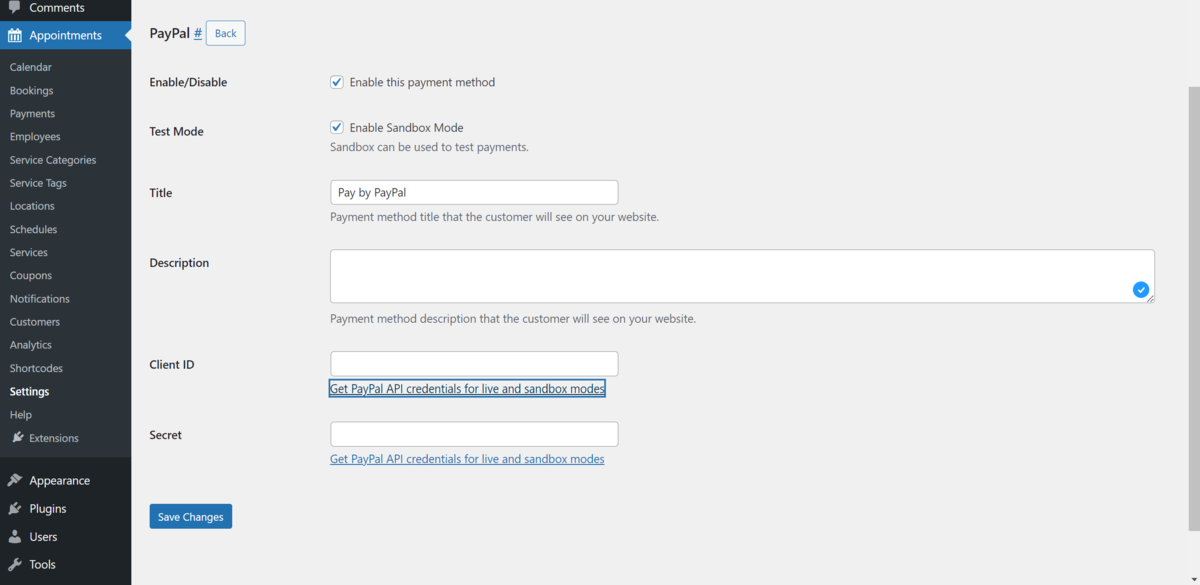
Sie können ein standardmäßiges digitales Zahlungsgateway auswählen und gleichzeitig andere Optionen wie „Vor Ort bezahlen“ anbieten. Um die Zahlungsoptionen Ihrer Wahl zu aktivieren, klicken Sie auf das Gateway und aktivieren Sie das Kontrollkästchen „Diese Zahlungsmethode aktivieren“.
Sie müssen sich PayPal-API-Anmeldeinformationen und Stripe-API-Schlüssel besorgen, um die Zahlung auf Ihrer Website zu ermöglichen. Sie können diese Zahlungen auch testen, indem Sie beim Aktivieren dieser Gateways „Sandbox-Modus aktivieren“ auswählen.
5. Zeigen Sie Buchungsformulare im Frontend Ihrer Site an
Nachdem Sie Ihre Dienste kuratiert und die Zahlung aktiviert haben, ist es an der Zeit, Buchungsformulare auf Ihrer WordPress-Site anzuzeigen.
Generieren Sie den Shortcode
Die erste Aufgabe besteht darin, zum Termin > Kurzwahl Klicken Sie auf Neue hinzufügen und wählen Sie Terminvereinbarungsformular aus dem Dropdown-Menü:
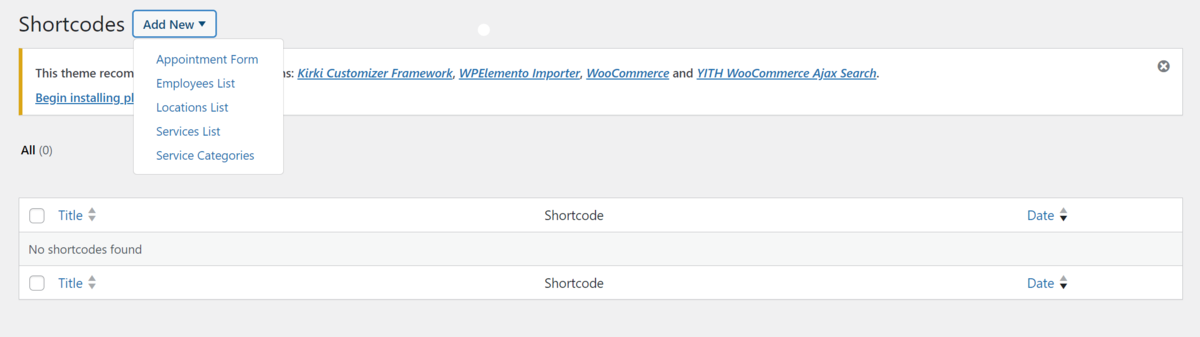
Passen Sie anschließend die Einstellungen des Formulars Ihren Anforderungen an, indem Sie im Feld Formulartitel Feld. Sie können auch entscheiden, welche Elemente in Ihrem Formular angezeigt werden sollen, z. B. ein Servicekategorie, Service, StandortUnd Mitarbeiter im Standardwerte Abschnitt.
Sie können Ihr Formular auch anpassen über Stil Panel, um es an das Design Ihrer Site anzupassen. Sie können beispielsweise die Formularbreite, die primären und sekundären Textfarben, die Hintergrundfarben und die Schaltflächenpolsterung ändern. Sie können auch die Zeitauswahl Einstellungen, um bestimmte Start- und Endzeiten für Ihre Dienste festzulegen.
Kopieren Sie abschließend den Shortcode, nachdem Sie ihn konfiguriert und generiert haben, und fügen Sie ihn dann in einen beliebigen Beitrag oder eine beliebige Seite ein.
Erstellen und gestalten Sie Ihre Buchungsseite

Ihr Formular benötigt möglicherweise eine eigene Seite. Lassen Sie uns das kurz durchgehen. Erstellen Sie eine Seite über Seiten > Neu hinzufügen Option im WordPress-Dashboard. Diese Seite sollte einen passenden Namen haben, wie etwa „Tour buchen“ oder „Termin vereinbaren“:

Gestalten Sie als Nächstes die Seite im Einklang mit dem Branding und Farbschema Ihres Unternehmens. Wenn Sie mit Ihrem Design fertig sind, verwenden Sie den Shortcode-Block (wenn Sie den WordPress-Blockeditor verwenden) und fügen Sie Ihren zuvor generierten Shortcode ein. An diesem Punkt ist Ihr Formular bereit, Einsendungen anzunehmen!
6. Überwachen Sie Buchungen und gewinnen Sie Einblicke

Sobald Ihre Buchungsformulare online sind und Kunden Touren buchen, müssen Sie diese Buchungen im Auge behalten und die Daten analysieren. Das MotoPress Appointment Booking-Plugin bietet zu diesem Zweck umfassende Analyse- und Berichtsfunktionen.
Geh ‘rüber zu Termine > Analytik um detaillierte Aufschlüsselungen Ihrer Reservierungsstatistiken zu erhalten. Sie erhalten ein klares Bild von jedem Aspekt Ihres Terminsystems, z. B. von bestätigten, noch wartenden oder stornierten Buchungen für verschiedene Dienste und Standorte. Diese Informationen sind nützlich, um Buchungstrends zu erkennen und Ihr Marketingbudget an der richtigen Stelle einzusetzen.
Über das Berichts-Dashboard können Sie Daten nach Dienstleistungen, Standorten, Mitarbeitern und Buchungsstatus sortieren (z. B. Bestätigt, AusstehendUnd Abgesagt). Außerdem können Sie sich auf jeden für Sie wichtigen Zeitraum konzentrieren – zum Beispiel auf Touren, die während der Hochsaison oder sogar in benutzerdefinierten Zeiträumen gebucht wurden. Das Analyse-Dashboard ist äußerst nützlich, um herauszufinden, wie sich Ihre Buchungen im Laufe der Zeit ändern.
Verleihen Sie Ihrer Tourbuchungsseite mit dem Terminbuchungs-Plugin von MotoPress einen neuen Schwung!
Das MotoPress WordPress Appointment Booking-Plugin bietet ein ideales Maß an Funktionalität und Benutzerfreundlichkeit, um ein wesentlicher Bestandteil Ihrer Tourbuchungsseite zu sein. Es bietet Ihnen die Frontend- und Backend-Tools, die Sie benötigen, um sicherzustellen, dass Ihre Kunden Sie und ein organisiertes Team auf Ihrer nächsten Tour begleiten können. Und wenn man bedenkt, dass eine Einzelseitenlizenz 59 US-Dollar kostet, ist es ein Schnäppchen für das, was Sie in der Box bekommen.
Wird dieses Plugin Teil Ihrer Tourbuchungsseite? Teilen Sie uns Ihre Meinung im Kommentarbereich unten mit!